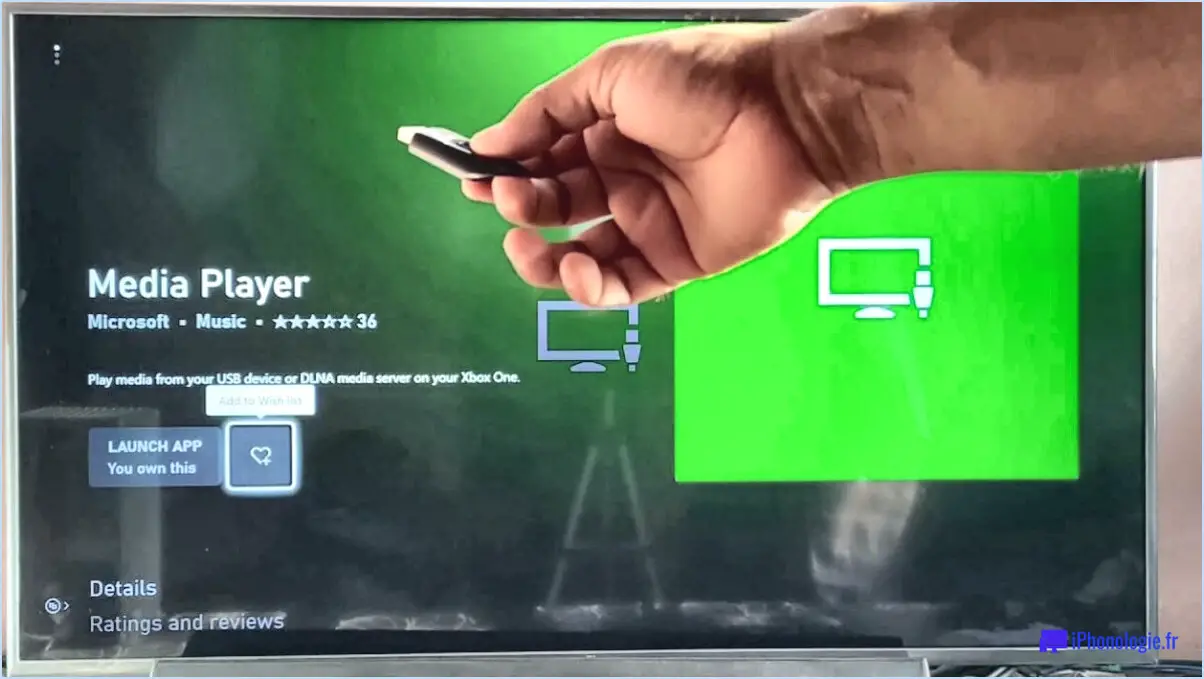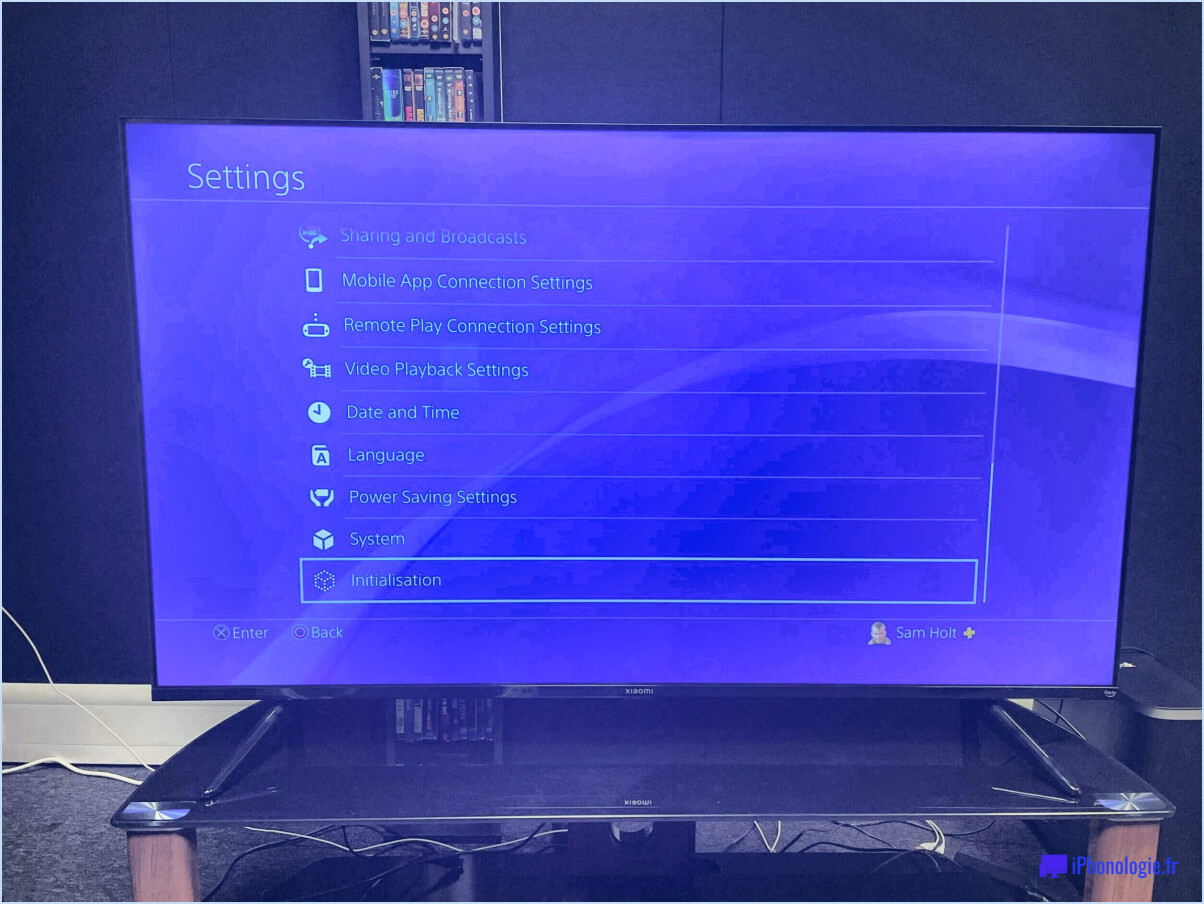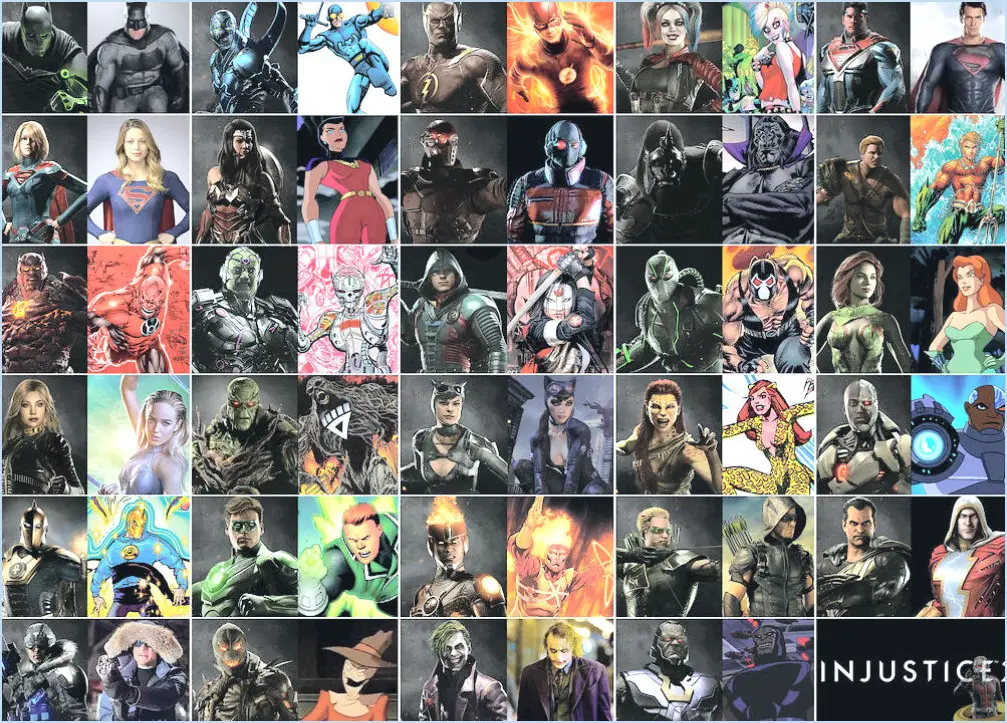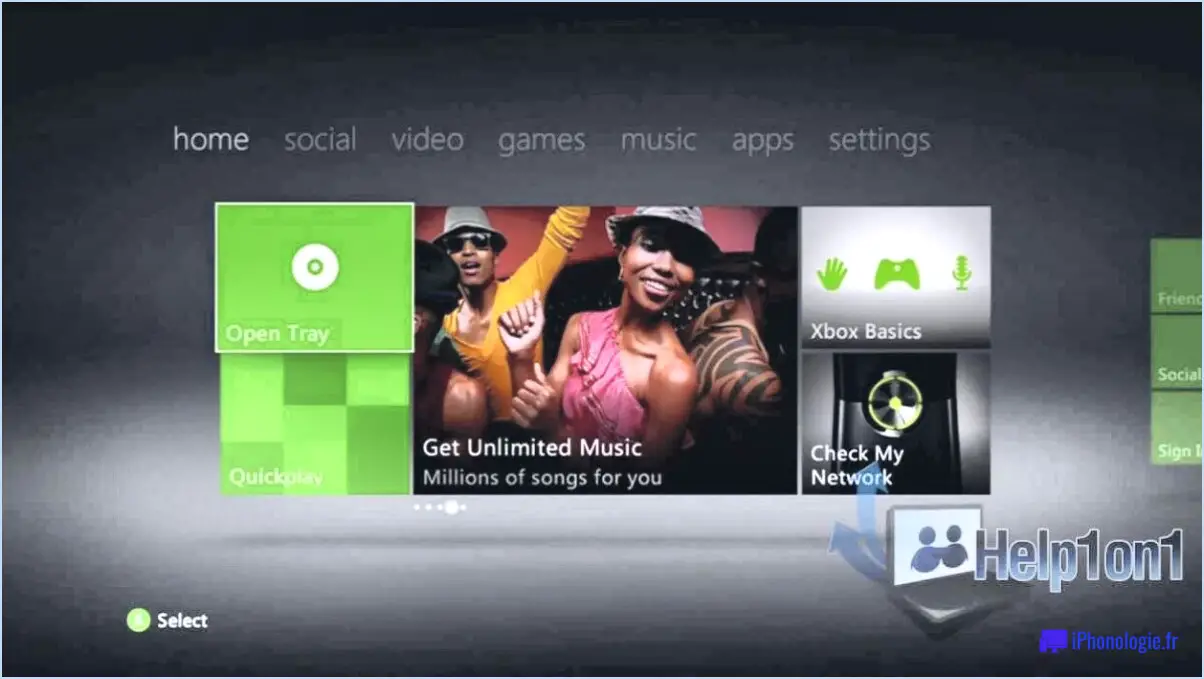Comment annuler le renouvellement automatique sur ps4?
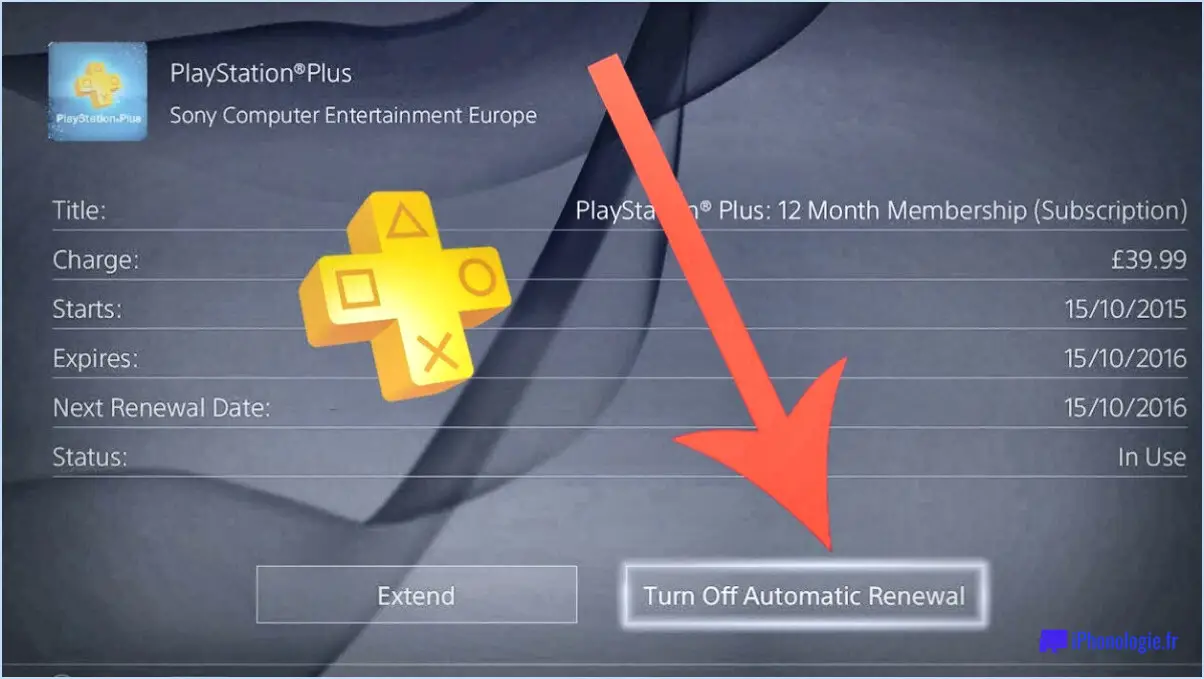
Si vous cherchez à annuler le renouvellement automatique sur votre PlayStation 4, vous pouvez le faire en suivant ces étapes simples :
- Accédez aux paramètres du compte PlayStation Network : Vous pouvez y accéder en allant sur l'écran d'accueil PlayStation et en sélectionnant l'icône "Paramètres". De là, naviguez jusqu'à "Gestion du compte" puis "Informations sur le compte".
- Sélectionnez "Abonnements PlayStation" : Sous l'onglet "Informations sur le compte", vous trouverez une section intitulée "Abonnements PlayStation". Sélectionnez cette option pour afficher tous vos abonnements actifs.
- Choisissez l'abonnement que vous souhaitez annuler : Faites défiler vers le bas pour trouver l'abonnement que vous souhaitez annuler et sélectionnez-le. Les détails de l'abonnement, y compris les paramètres de renouvellement automatique, s'afficheront.
- Sélectionnez "Annuler le renouvellement automatique" : Dans les détails de l'abonnement, vous verrez une option "Annuler le renouvellement automatique". Sélectionnez cette option pour désactiver le renouvellement automatique de votre abonnement.
- Confirmez votre choix : Après avoir sélectionné "Annuler le renouvellement automatique", vous serez invité à confirmer votre choix. Si vous êtes sûr de vouloir annuler le renouvellement automatique, sélectionnez "Oui" pour confirmer.
C'est tout ! Une fois que vous avez confirmé votre choix, votre abonnement ne sera plus renouvelé automatiquement. Il est important de noter que vous aurez toujours accès à l'abonnement jusqu'à la fin de la période de facturation en cours.
Si vous changez d'avis et souhaitez renouveler votre abonnement à l'avenir, vous pouvez le faire en retournant dans la section "Abonnements PlayStation" et en activant à nouveau le renouvellement automatique.
En conclusion, l'annulation du renouvellement automatique sur votre PlayStation 4 est un processus simple et rapide qui peut être réalisé en quelques étapes seulement. En suivant ces instructions, vous serez en mesure d'éviter tout frais indésirable et de prendre le contrôle de vos abonnements.
Comment désactiver le renouvellement automatique?
Si vous souhaitez désactiver le renouvellement automatique, plusieurs options s'offrent à vous. La plus simple est d'aller dans les paramètres de votre compte et de sélectionner "m'avertir lorsque mon compte se renouvelle" ou "m'avertir lorsque mon abonnement se termine" dans la section "renouvellement automatique". Vous recevrez ainsi des notifications avant le renouvellement de votre compte ou la fin de votre abonnement, ce qui vous laissera le temps de décider si vous souhaitez procéder à un renouvellement manuel ou non. Vous pouvez également contacter le service clientèle pour demander que le renouvellement automatique soit désactivé pour votre compte. Veillez à le faire avant la date de votre prochain renouvellement afin d'éviter des frais inattendus.
Comment puis-je annuler mon abonnement ESO Plus sur steam?
Pour annuler votre abonnement ESO Plus sur Steam, suivez les étapes suivantes :
- Ouvrez le client Steam.
- Cliquez sur le menu "Jeux".
- Sélectionnez "Activer un produit sur Steam".
- Entrez votre clé de produit et cliquez sur "Suivant".
- Cliquez sur "Annuler l'abonnement" sur l'écran suivant.
- Confirmez en cliquant sur "Oui".
Une fois ces étapes terminées, votre abonnement ESO Plus sera annulé et vous ne serez plus facturé. Gardez à l'esprit que vous continuerez à avoir accès aux avantages d'ESO Plus jusqu'à la fin de votre période d'abonnement actuelle.
Vous ne pouvez pas annuler PlayStation maintenant?
Oui, vous pouvez annuler votre abonnement PlayStation Now à tout moment. Pour l'annuler, connectez-vous au site web PlayStation et sélectionnez "Compte" dans le menu. Sur la page "Infos sur le compte", cliquez sur le lien "Annuler l'abonnement" et confirmez votre décision. Une fois l'abonnement résilié, vous n'aurez plus accès aux jeux inclus dans PlayStation Now. En revanche, vous pourrez toujours jouer aux jeux que vous avez achetés sur le PlayStation Store ou sur disque. Si vous changez d'avis, vous pouvez vous réinscrire à tout moment pour retrouver l'accès à la bibliothèque PlayStation Now.
Peut-on être remboursé en cas de résiliation de PlayStation Plus?
Oui, vous pouvez être remboursé si vous annulez votre abonnement PlayStation Plus. Le montant du remboursement dépendra de la durée restante de votre abonnement. Si vous annulez votre abonnement dans les 14 jours suivant son achat ou son renouvellement, vous serez intégralement remboursé. En revanche, si vous annulez après la période de 14 jours, vous serez remboursé au prorata du nombre de jours restants de votre abonnement. Il est important de noter que les remboursements ne peuvent être effectués qu'avec le mode de paiement initial utilisé pour l'achat de l'abonnement. Si vous souhaitez annuler votre abonnement et demander un remboursement, vous pouvez le faire via le site Web d'assistance PlayStation.
PlayStation remboursera-t-il mon abonnement?
Oui, PlayStation offre des remboursements pour les abonnements, mais il y a quelques conditions à prendre en compte. Vous pouvez demander un remboursement dans les 14 jours suivant l'achat si vous n'avez pas commencé à utiliser l'abonnement. Cependant, si vous avez déjà commencé à l'utiliser, vous ne pouvez recevoir qu'un remboursement partiel. En outre, si vous ne respectez pas les conditions d'utilisation du réseau PlayStation, votre abonnement peut être annulé sans remboursement. Pour demander un remboursement, contactez le service clientèle de PlayStation.
Comment se désabonner?
Pour se désabonner d'une liste de diffusion, il suffit de trouver le bouton de désabonnement au bas de n'importe quelle page du site web. La plupart des listes de diffusion légitimes disposent de cette fonction pour se conformer aux réglementations anti-spam. Une fois que vous avez trouvé le bouton de désabonnement, cliquez dessus et suivez les instructions fournies. Si aucun bouton de désabonnement n'est disponible, vous pouvez répondre à l'e-mail et demander à être retiré de la liste de diffusion. Il est important de noter que le traitement de la demande de désabonnement peut prendre quelques jours, de sorte que vous pouvez encore recevoir des courriels pendant une courte période après vous être désabonné. Si vous continuez à recevoir des courriels après plusieurs jours, essayez de contacter le service clientèle de l'entreprise pour obtenir de l'aide.
Peut-on rembourser des achats sur PS4?
Oui, vous pouvez rembourser vos achats sur PS4. Nous offrons un remboursement complet pour les achats effectués sur PS4. Si vous avez effectué un achat et que vous n'êtes pas satisfait, vous pouvez demander un remboursement sur le PlayStation Store dans les 14 jours suivant l'achat. Cependant, certaines conditions doivent être remplies pour pouvoir bénéficier d'un remboursement. Par exemple, vous ne pouvez demander un remboursement que si vous n'avez pas commencé à télécharger ou à diffuser le contenu. Le traitement des remboursements peut prendre jusqu'à une semaine.
Comment vérifier mes abonnements sur l'application PlayStation?
Pour vérifier vos abonnements sur l'application PlayStation, suivez les étapes suivantes :
- Ouvrez l'appli PlayStation et connectez-vous avec votre compte.
- Pour vérifier les nouveaux jeux et les mises à jour, sélectionnez "Mes abonnements".
- Si une nouvelle mise à jour est disponible pour votre jeu, elle sera surlignée en bleu.
- Pour afficher tous les jeux auxquels vous êtes actuellement abonné, sélectionnez "Tous les jeux" sous l'onglet "Jeux". Vous obtiendrez ainsi une liste de tous les jeux auxquels vous êtes abonné sur PlayStation.
Peut-on supprimer un compte PlayStation?
Oui, vous pouvez supprimer un compte PlayStation. Pour supprimer votre compte, suivez les étapes suivantes :
- Allez dans la section "Gestion du compte" des paramètres de votre compte PlayStation Network.
- Sélectionnez l'option "Supprimer le compte".
- Lisez attentivement les informations figurant sur la page et assurez-vous de bien comprendre les conséquences de la suppression de votre compte.
- Suivez les instructions de la page pour confirmer votre identité et supprimer votre compte.
Il est important de noter que la suppression de votre compte effacera définitivement toutes les données qui y sont associées, y compris les sauvegardes de jeu, les trophées et les fonds restants dans le portefeuille.